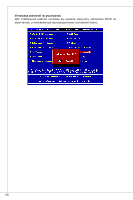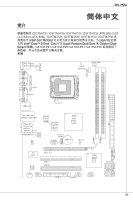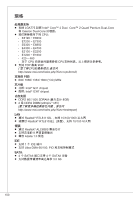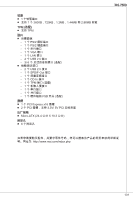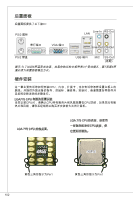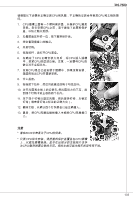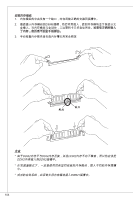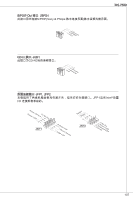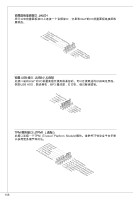MSI G31TM-P21 User Guide - Page 103
注意
 |
UPC - 816909060331
View all MSI G31TM-P21 manuals
Add to My Manuals
Save this manual to your list of manuals |
Page 103 highlights
MS-7529 CPU CPU CPU CPU避免 CPU 2 3 4 5 CPU盖盘。 6 CPU CPU CPU CPU 7. 目测CPU CPU 8 9 0 2 3 CPU CPU BIOS CPU CPU CPU插槽 CPU 103
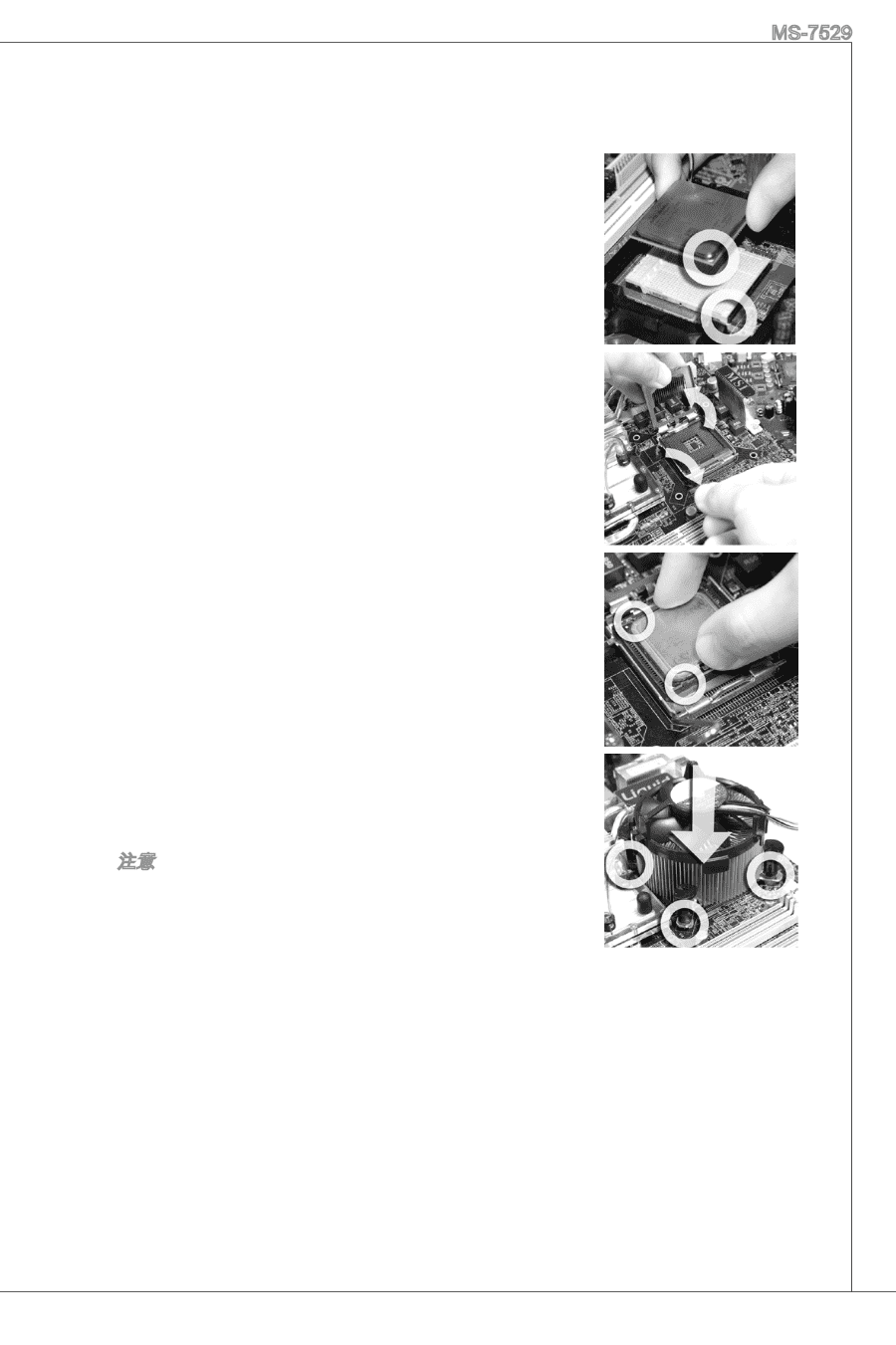
±03
MS-7529
请根据以下步骤来正确安装CPu和风扇,不正确的安装会导致您CPu和主板的损
坏。
CPu插槽上面有一个塑料保护盖,以保护CPu避免
受损。您在安装CPu之前,请不要取下此塑料保护
盖,以防止触点受损。
沿着底座压杆的一边,取下塑料保护盖。
您会看到插座上的触点。
开启钉钩。
拉起拉杆,再打开CPu盖盘。
在确定了CPu正确安装方向后,将CPu插入插槽
中,抓紧CPu的底部边缘。注意,一定要与CPu的
缺口对齐点相对应。
目测CPu是否已经安装于插槽中,如果没有安装,
垂直的取出CPu并重新安装。
合上盖盘。
轻轻按下拉杆,然后用底座边的钩子勾住压杆。
对齐风扇和主板上的安装孔,将风扇用力向下压,直
到四个钉钩卡进主板的四个孔内。
压下四个钉钩以固定风扇,然后旋转钉钩,以锁定
钉钩(请查看钉钩上标注的正确方向)。
翻转主板,以确认四个钉钩是否已经正确插入。
最后,把CPu风扇连接线插入主板的CPu风扇接口
上。
注意
请在BioS中查看关于CPu的信息。
只要CPu尚未安装,请把塑料保护盖覆盖在CPu插槽
上,以避免插槽受损。显示在这部分的主板图片仅作
为CPu/散热装置安装的示范。您的主板可能为购买的型号而不同。
±.
2.
3.
4.
5.
6.
7.
8.
9.
±0.
±±.
±2.
±3.
*
*